Yıllar ve yıllar boyunca Mac'inizi "yeni" haline getirme süreci sancılı bir süreç olmuştur. Yazılımı yeniden yüklemeden önce belirli bir klavye kombinasyonunu hatırlamayı ve ardından sabit sürücüyü silmeyi gerektirir. Ancak macOS Monterey ile bunların hepsi değişmek üzere.
İçindekiler
- İlgili Okuma
- Mac'inizi macOS Monterey ile nasıl sıfırlayabilirsiniz
-
Çözüm
- İlgili Mesajlar:
İlgili Okuma
- İşte Bu Sonbaharda macOS Monterey'e Gelen Her Şey
- İşte macOS Monterey ile Uyumlu Tüm Mac'ler
- Mac'te Kısayollar: Apple, Mac'te Otomasyonu Güncelliyor
- Windows 11, Parallels Desktop 17 Sayesinde M1 Mac'e Geliyor
- macOS ve iOS İçin En İyi Safari Reklam Engelleyiciler
Kabul ettiğimden daha fazla cihazı sıfırlamış biri olarak, bu eklentiyi kullanmak zaten mutlak bir hayaldi. Klavyenin doğru basış zamanıyla mücadele etmek yerine, menü çubuğuna gidebilir, birkaç düğmeyi tıklatabilir, şifremi girebilir ve mutlu yoluma devam edebilirim.
Mac'inizi macOS Monterey ile nasıl sıfırlayabilirsiniz
Apple, Mac'e muhtemelen tanıdık gelecek bir özellik getirdi. Buna "Tüm İçeriği ve Ayarları Sil" denir. Bu, iPhone veya iPad'inizi fabrika ayarlarına döndürmeniz gerektiğinde kullanılan aynı sözdür. Ancak macOS Monterey ile Mac'e geliyor.
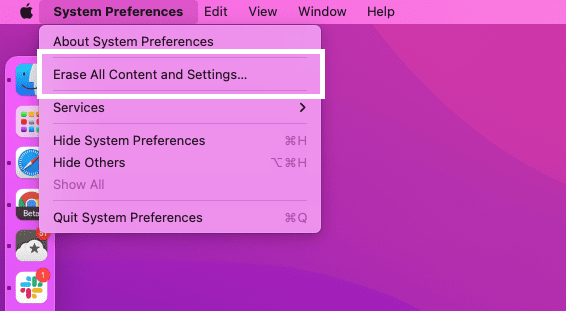
- Aç Sistem Tercihleri Mac'inizdeki uygulama.
- Tıklamak Sistem Tercihleri sol üst köşedeki menü çubuğunda.
- Seçme Tüm İçeriği ve Ayarları Sil açılır menüden.
- Şifrenizi girin ve tıklayın Tamam, istendiğinde.
- Mac'inizdeki her şeyi silmek istediğinizi onaylamanızı isteyen başka bir açılır pencere görünecektir.
- Tıkla Tüm İçeriği ve Ayarları Sil buton.
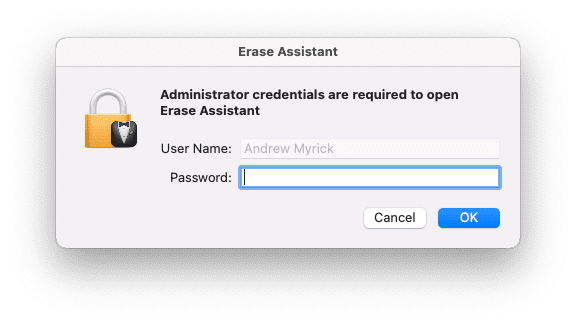
İşlem başladıktan sonra Mac'inizin ekranı bir süreliğine kararacaktır. Ayrıca, işlem boyunca Mac'inizin kendisini birkaç kez yeniden başlatacağını fark edebilirsiniz. Bu sadece normal bir prosedürdür ve süreç boyunca Mac'inizle etkileşime girmemek, onu kapatmamak veya fişini çekmemek son derece önemlidir.
Her şey bittikten sonra eh ile karşılanacaksınız Merhaba Mac'inizi ilk kez başlattığınızda gördüğünüz ekran. Daha sonra satabilir, bir arkadaşınıza veya sevdiğiniz birine verebilir veya depoya atabilirsiniz.
Çözüm
Şunu belirtmek önemlidir ki, eğer Olumsuz kullandığınız Mac'te bir yönetici, bu özellik çalışmayacaktır. Bunun nedeni, sistem silme işlemini yetkilendirmek için bir yönetici parolasının kullanılması gerektiğidir.
Yine de, bu işlem çok daha fazla zaman kazandırır, çünkü artık macOS'u yeniden yüklemekle uğraşmanıza gerek kalmaz. Bu, iPhone ve iPad ile daha uyumlu hale getirmek için Mac'e getirilen özellik paritesinin bir başka örneğidir.
Andrew, ABD'nin Doğu Sahili'nde yaşayan serbest yazar.
Yıllar boyunca iMore, Android Central, Phandroid ve diğer birkaç site de dahil olmak üzere çeşitli siteler için yazılar yazdı. Şimdi, günlerini bir HVAC şirketinde çalışırken, geceleri serbest yazar olarak ay ışığıyla geçiriyor.